Come trasformare il tuo Galaxy Note 4 in un Nexus 6
Adoriamo il Galaxy Note 4 qui su AndroidPIT e lo consideriamo ancora uno dei migliori dispositivi Android a tutto tondo che abbiamo mai visto. Ma amiamo anche Android di serie sul Nexus 6 in particolare. E se potessi trasformare il tuo Galaxy Note 4 in un Nexus 6?
- Suggerimenti per Galaxy Note 4
- Notizie sull'aggiornamento di Galaxy Note 4 per Android
Prima di pensare che ti diremo di eseguire il flashing di CyanogenMod 12 o qualcosa del genere per ottenere un'esperienza ROM Android di serie, non lo siamo. Ciò ucciderebbe la fantastica funzionalità S Pen che è uno dei motivi principali per cui siamo così innamorati del Note 4 fino ad oggi. Quindi non vogliamo andare così lontano. Ciò significa anche che questi suggerimenti non richiedono l'accesso come root.

Ottieni un nuovo lanciatore
La prima cosa che dobbiamo fare è ottenere un look Lollipop di serie. Il modo più semplice per ottenere l'aspetto di Lollipop di serie sul tuo Note 4 è installare il programma di avvio di Google Now.
Questo farà una serie di cose interessanti:ottieni sfondi e icone Lollipop, aggiungi una schermata iniziale dedicata di Google Now e ti consente comunque di utilizzare le funzionalità di S Pen. Scarica l'app qui sotto, premi Home e scegli Google Now Launcher come launcher predefinito.
Un altro tema a cui siamo particolarmente affezionati in questo momento è il tema Apex Launcher chiamato Lollipop HD Theme Kit. Il motivo per cui questo è positivo è perché non solo ti consente di utilizzare le azioni S Pen e Google Now, ma offre anche tutta una serie di fantastiche funzionalità Apex come i controlli dei gesti, le opzioni del tema e le impostazioni del dock, del cassetto e delle cartelle. Se stai cercando un tema più personalizzabile, scegli questo.
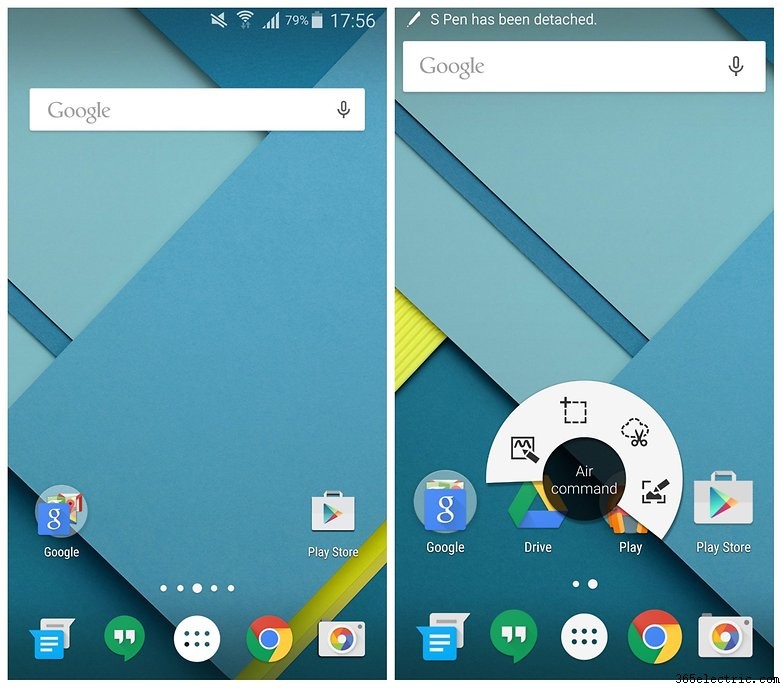
Per utilizzare invece questo launcher, scarica e installa Apex Launcher e Lollipop HD Theme Kit tramite i pulsanti di installazione di seguito. Quando premi il pulsante Home ti verrà data la possibilità di selezionare il launcher di Samsung o Apex. Scegli Apex come launcher predefinito.
Nella nuova schermata iniziale di Apex, vedrai un'icona per le impostazioni di Apex. Tocca questo e vai su Impostazioni tema. Tocca la voce per il tema Lollipop e quindi tocca Applica. Quando torni alla schermata iniziale, ora vedrai un'interfaccia dall'aspetto molto originale. Premendo a lungo il pulsante Home verrà avviato Google Now.
Utilizza di più Google Now
Ora che hai una schermata iniziale dedicata di Google Now o un'opzione per la pressione prolungata, se vuoi davvero sentirti come se stessi scuotendo un Nexus 6, vorrai dare con tutto il cuore la tua anima a Google. E questo significa sfruttare al meglio Google Now.
La prima cosa che vuoi fare è familiarizzare con i comandi vocali di Google Now e iniziare a usarli. Vai su Impostazioni> Impostazioni Google> Cerca e ora> Voce> Rilevamento ''Ok Google'' e seleziona le tue preferenze. Dovrai scaricare alcuni Language Pack e registrare la tua voce, ma sei a posto.
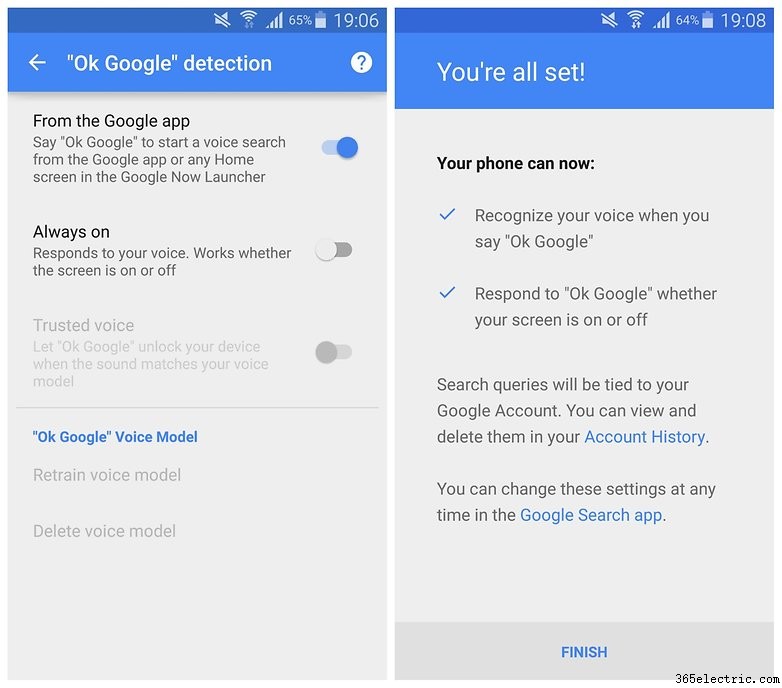
Anche impostare Google Now per ascoltare la tua voce da qualsiasi schermo è incredibilmente utile e crea dipendenza una volta che ti ci abitui:puoi eseguire query di ricerca su Google mentre il tuo telefono è dall'altra parte della stanza e farti raccontare i risultati. Puoi persino usare la tua voce per sbloccare il tuo Note 4.
- Come ripristinare le impostazioni di fabbrica del Galaxy Note 4
- Come svuotare la cache sul Galaxy Note 4
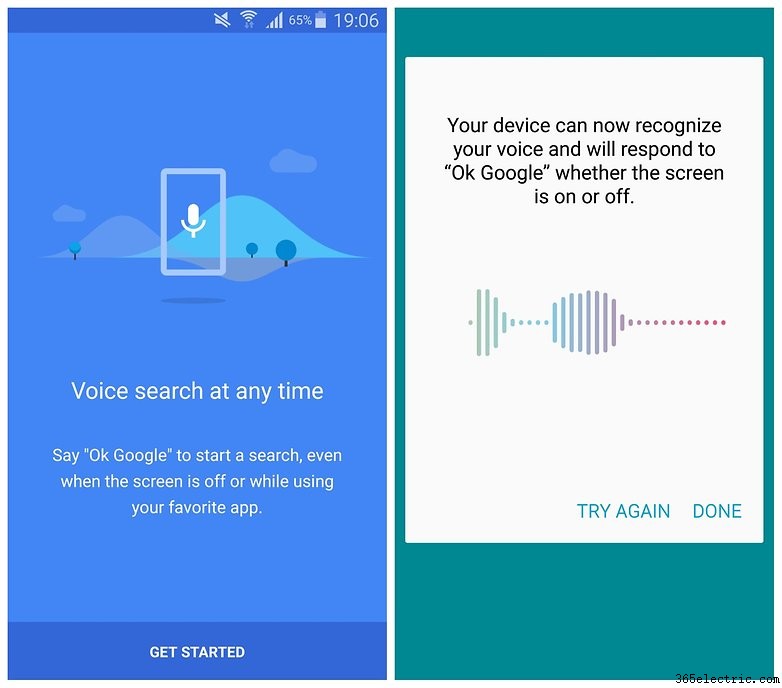
Scarica le app Google MOAR
Il tuo Galaxy Note 4 viene già fornito con alcune app Google come Chrome, Maps e altro, ma per ottenere quella vera sensazione di Lollipop vorrai utilizzare Google Camera invece della fotocamera Samsung, usa Google Messenger invece di Samsung Messaggi, Google Foto invece di Galleria e almeno considera l'utilizzo di Hangouts invece di ChatOn.
A seconda di quanto in profondità vuoi entrare nella tana del coniglio di Google, puoi praticamente sostituire ogni app Samsung con una di Google. Per evitare il fastidioso raddoppio, vai su Impostazioni> Gestione applicazioni e scorri fino alla scheda Tutto. Tocca la voce per ciascuna app Samsung che hai sostituito con un'equivalente Google e tocca Disattiva.
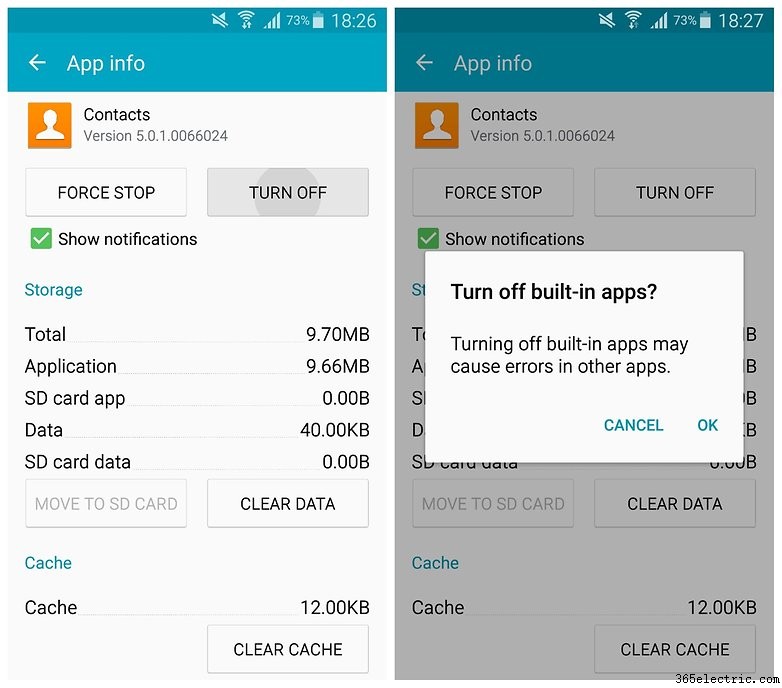
Queste app possono essere riattivate in una fase successiva andando su Impostazioni> Gestione applicazioni e scorrendo fino alla scheda Disattivato. Basta accedere alle app disabilitate e riattivarle.
In alternativa, puoi cancellare tutte le preferenze delle app (comprese le app disabilitate) andando su Impostazioni> Gestione applicazioni e toccando il menu di overflow in alto a destra e selezionando Ripristina preferenze app.
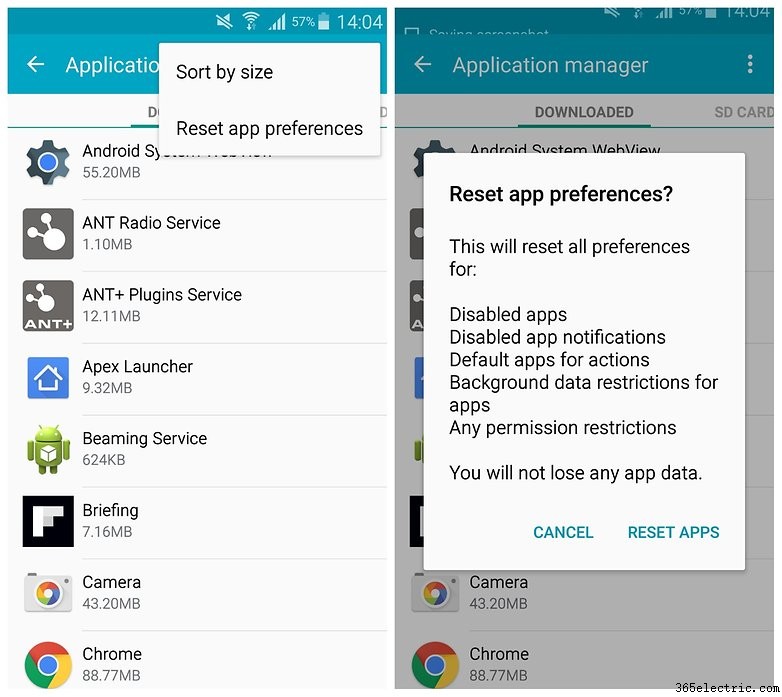
Altre modifiche a Lollipop
Se vuoi cambiare l'aspetto di alcune altre funzionalità di Lollipop sul tuo Note 4, come le notifiche di avviso o la schermata di blocco, troverai molte app per farlo nel Play Store. Ovviamente, il Note 4 ha già notifiche di avviso e schermata di blocco, quindi cambiarle è solo cosmetico.
Se questi passaggi hanno suscitato il tuo interesse nella personalizzazione del tuo Android, il passaggio successivo sarebbe eseguire il root del tuo Note 4 e ottenere altre fantastiche funzionalità di lecca-lecca come la barra di stato di Lollipop o persino l'interfaccia Android di serie nel menu Impostazioni. Una volta che inizi la strada delle personalizzazioni Android, non ci sono limiti a ciò che puoi cambiare, quindi fai i primi passi e resta sintonizzato per alcune modifiche più serie nelle prossime settimane.
- Acquista ora:Samsung Galaxy Note 4 di Amazon a partire da 599 USD
- Acquista ora:Nexus 6 da Amazon a partire da 599 USD
Hai già personalizzato il tuo Galaxy Note 4? Cosa vorresti vedere dopo?
